いつでも買い物ができるAmazonって便利ですよね。
支払い方法もたくさんあるので、自分に合った方法を選ぶことができます。
買った商品を手元に素早く届けるためには、クレジットカード支払いが向いていますが、クレジットカードを持っていなければ使えないですよね。
そんなときには、コンビニ支払いがおすすめですよ。
商品を注文してから、素早くコンビニで支払いを済ませればクレジットカードと同じくらいの早さで手元に商品が届きます。
このページでは、実際にAmazonで買った商品の支払いについてコンビニ支払いしてみたので、手順などを紹介していきますね。

支払いができるコンビニ
Amazonで買った商品の料金をコンビニ支払いできるとの事ですが、実際どこのコンビニで対応しているのか気になりますよね。
▼料金の支払いが可能なコンビニは、以下のとおりです。
だいたいのコンビニで支払いができるみたいですね。
コンビニ支払いでの決済方法
最寄りのコンビニで支払いができるとわかったあとは、決済方法が気になりますよね。
コンビニ支払いの場合、現金のみの支払いとなります。
クレジットカード、電子マネーなどは使えないので注意が必要です。
Amazonギフト券の併用もできませんよ。
コンビニ支払いでコンビニのポイントは貯まる?
コンビニには、ローソンであればdポイントやPontaポイント、ファミリーマートならVポイントが買い物金額に応じて貯まりますよね。
同じレジで『現金』を支払っているので、Amazonのコンビニ支払いでもコンビニでのポイントが貯まるのか気になりますよね。
でも残念ながらAmazonコンビニ支払いで、それぞれのポイントは貯まりません。
コンビニ支払いをしても手数料は無料!
Amazonの買い物を、わざわざコンビニを通して料金の支払いをするので、なんだか手数料がかかりそうですよね。
でも安心してください。手数料は無料ですよ!
無料だと気軽にコンビニ支払いを利用することができますよね。
コンビニ支払いの期限
便利なコンビニ支払いでも、支払いをしない限りは手元に商品が届くことはありません。
なるべく早めに支払いをしたいところですよね。
コンビニ支払いには、支払い期限があります。
期限は、注文後に届く『お支払い番号のお知らせ』というメールの受信日を含めて6日以内です。
期限を過ぎた場合は、キャンセル扱いとなります。
ただ、このような注文とキャンセルを繰り返した場合、アカウントを閉鎖されます。気を付けたいですね。
コンビニ支払いができないケース
とても便利なコンビニ支払いのシステムでも、支払いができないケースもあります。
▼支払いができないことに当てはまるのは、以下の場合です。
- 一部のAmazonマーケットプレイスの出品者が販売・発送する商品
- お急ぎ便、お届け日時指定便での注文
- Amazon定期おトク便の注文の場合
- Amazonフレッシュの注文
- 支払い方法に制限を設けている商品
- Amazonギフト券(Eメールタイプ、印刷タイプ)
- Amazonコイン
- Amazonデバイス
- デジタルコンテンツ(Kindle本、デジタルミュージック、Androidアプリ、アプリ内課金アイテム、Prime Video、ゲーム&PCソフトダウンロード)
- 合計金額が100万円以上の注文
- 腕時計ストアの高額商品
- ほしい物リストにある商品を、ほしい物リストに登録された住所に送付する場合
コンビニ支払いができない場合は、支払い方法を選ぶ画面で選択ができないようになっているので、特に「これはでいるのか、できないのか」と迷うことはないですよ。
返品した場合の返金はどうなる?
なんらかの事情で、商品を返品することがあるかもしれませんよね。
この場合、返金についてはどうなるのでしょうか。
▼返金方法は以下のとおりです。
- Amazonギフト券で返金
- 銀行振込で返金
支払いを行ったコンビニでの返金は、一切行っていないので注意が必要ですね。
Amazonで注文するときにコンビニ支払いに設定する方法
ここからはAmazonで注文をするときに、コンビニ支払いに設定する方法を紹介しますね。
何か特別な操作をするわけではなく、支払い方法のところで『コンビニ支払い』を選ぶだけで大丈夫ですよ。
▼以下の画面は、商品を選んだあとにでてくる『配送オプション』の画面です。コンビニ支払いができるのは『通常配送』を選びましょう。
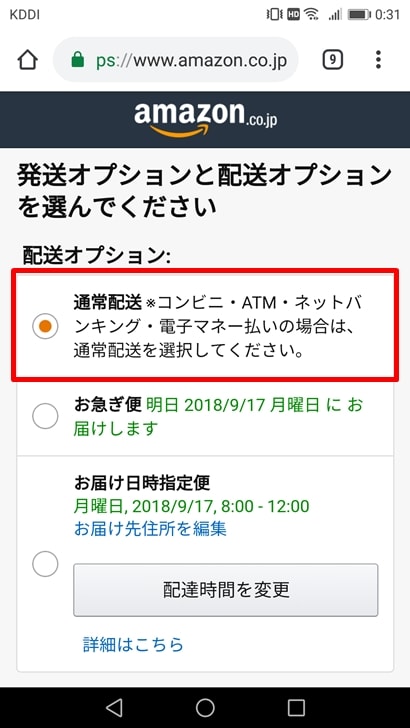
▼次の画面で『コンビニ支払い』を選ぶことができます。
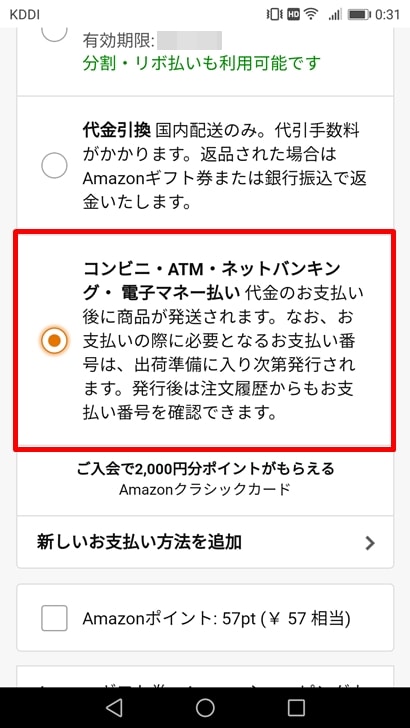
▼問題がなければ、注文を確定させましょう。
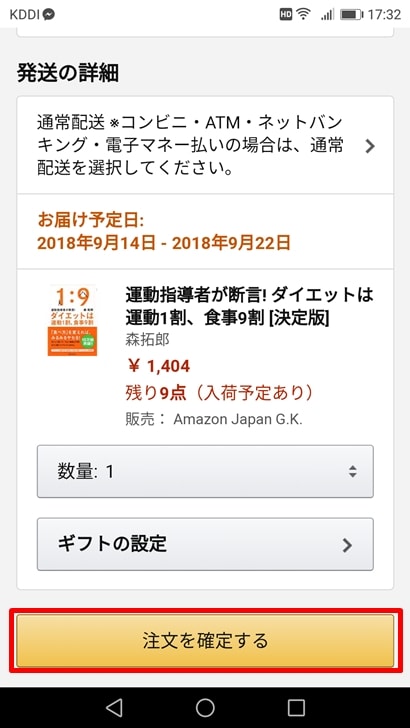
コンビニ支払いにする方法は、これだけです。簡単ですよね。
お支払い番号と確認番号がメールで届く
注文に問題がなければ、その後『お支払い番号』と『確認番号』が載ったメールが届きます。
2つの番号をコンビニのマルチメディア端末に入力して、手続きをするんですよ。
とても、重要な番号です!
▼実際に届いたメールが、こちら。
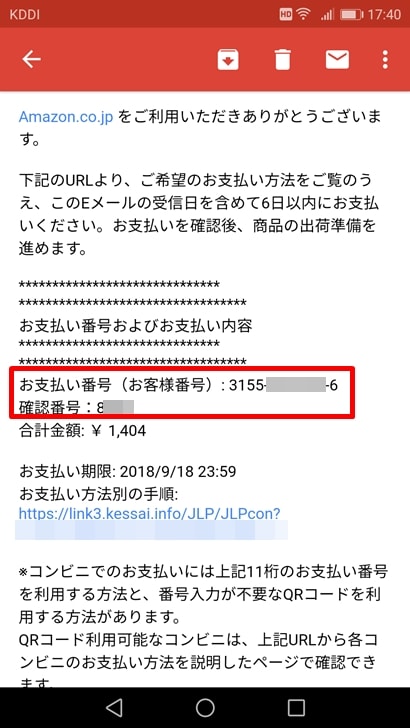
お支払い番号と確認番号のメールが届かない場合はどうする?
注文をしたからといっても、すぐにメールが届くわけではありません。
▼お支払い番号の発行のタイミングは以下のようになっています。
| 発送元 | 発行のタイミング |
|---|---|
| Amazon.co.jp | 注文商品が出荷準備に入りしだい発行 在庫がない商品の場合、お支払い番号の発行までに時間がかかることがある 予約注文の場合は、発送予定日が近くなってから発行される |
| Amazonマーケットプレイスの出品者 | 商品の在庫状況にかかわらず、注文確定から5分以内に自動的に発行される 未発売の商品の場合は、通常、発売日の8日前までに発行される |
また他に考えられる理由としては、以下のようなことがありますよ。
- メールソフトのドメイン設定によって、お支払い番号お知らせメールが受信できないことがある
- 午前1時~午前7時の間、携帯電話アドレスにはお支払い番号お知らせメールが送信されない
1番目の原因は、メールソフトのドメイン設定を見てみましょう。
2番目の原因は、午前7時以降に順次送信されるまで待ってみるのがいいですね。
お支払い番号発行後はキャンセルできない
返品した場合には返金処理ができると紹介しましたが、よほどの理由があってのことですよね。
なんとなく注文して「やっぱりいらないや」と気分が変わったとしても、お支払い番号が発行されたあとは自分でキャンセル処理はできません。
▼万が一、どうしてもキャンセルしたい場合は以下の方法をとりましょう。
- 注文履歴にアクセスし、キャンセルリクエスト(商品をキャンセルボタンを押す)を送信する
- 支払い番号の有効期限までに支払しない場合、注文は自動的にキャンセルになるので、そのまま待つ
何もせずそのまま待つのが一見簡単に見えますが、リスク(ペナルティ)もありますよ。
注文とキャンセルを繰り返した場合、アカウントを閉鎖されます。気を付けたいですね。
コンビニ支払い方法をおおまかに教えてくれる
初めてコンビニ支払いを選んだ場合、どうやってやればいいのか不安になりますよね。
▼詳しい方法を知りたい場合、お支払い番号のメールに『支払方法の手順』を説明したページのURLが記載されているので、見てみましょう。
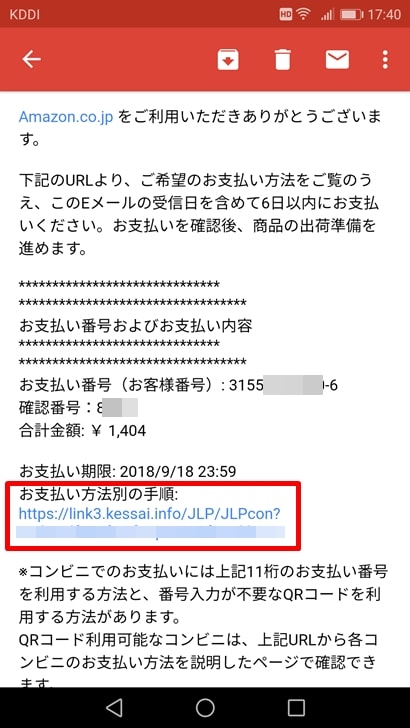
▼『お支払い方法選択』の画面に進みました。画面の下側に移動するとコンビニ支払いを選ぶ項目が出てきますよ。
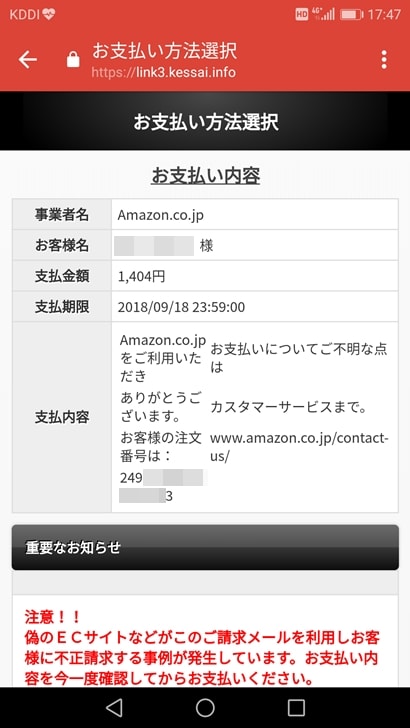
▼『コンビニ』の項目があるので、選びます。
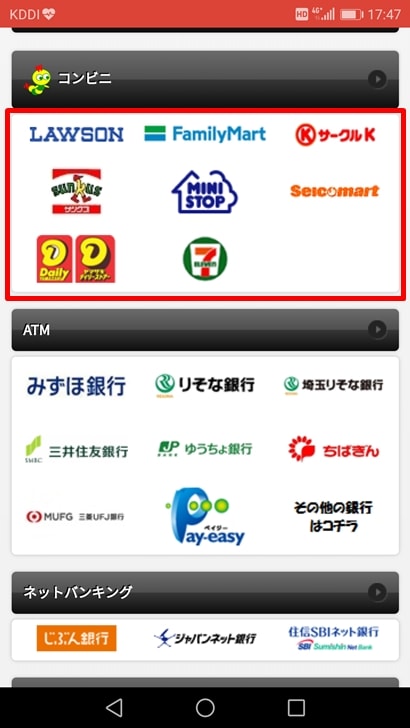
▼コンビニ支払いができるコンビニが載っているので、都合がよいコンビニを選びましょう。僕はファミリーマートを選びました。
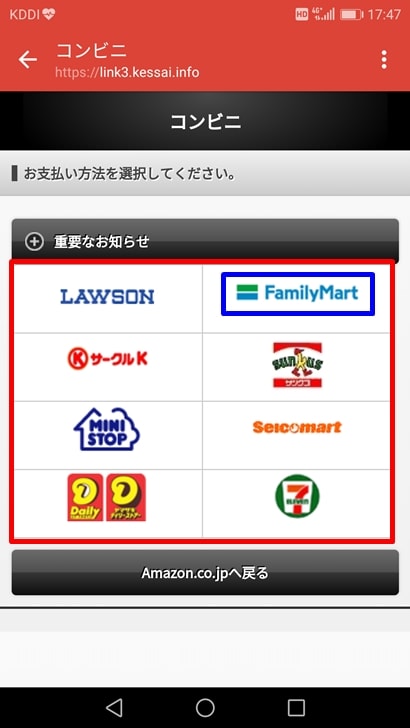
▼するとファミリーマートでの支払い方法を、おおまかに教えてくれましたよ。すごく親切でうれしかったです。
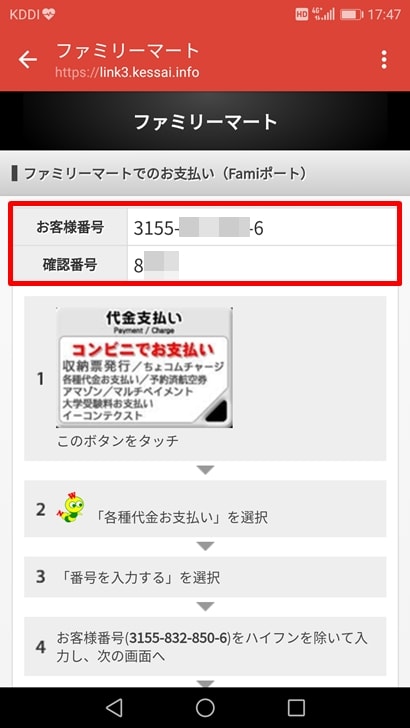
『お客様番号』と『確認番号』は、メールをいちいち確認するのかな…と面倒に思っていましたが、これらの番号もキッチリ載っていました!
コンビニ端末操作の方法(ファミリーマートを例に解説)
先ほどの情報をもとにファミリーマートに出かけて、店内にあるマルチメディア端末『Famiポート』へ向かいます!
▼こちらが、ファミリーマート店内に置いてあるFamiポートです。
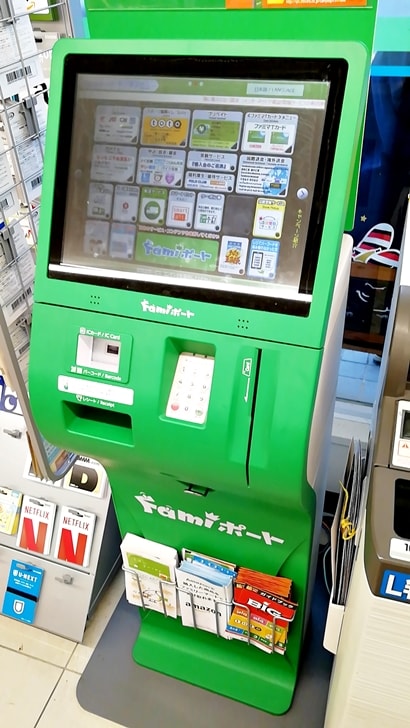
▼では画面を操作していきましょう。タッチパネル式になっていますよ。『代金支払い』を選びます。
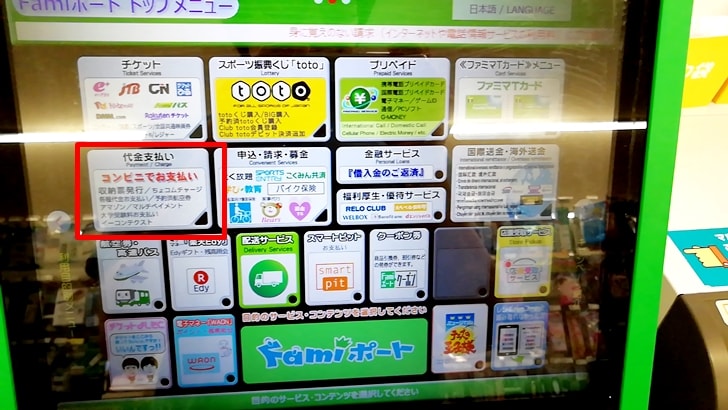
▼次は『各種代金のお支払い』を選びましょう。Amazonの文字も見えますね。
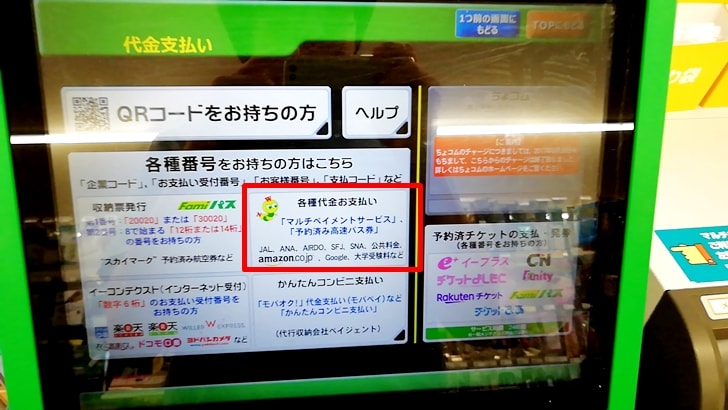
▼『番号を入力する』という青いボタンを選びます。ここにも『お支払いは現金のみ』と書いてありますね。
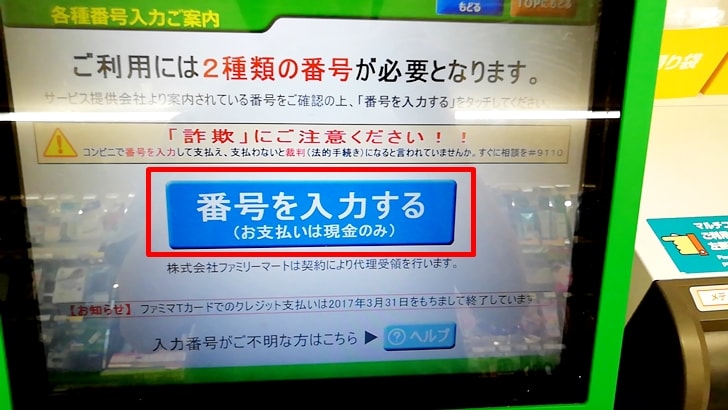
▼『各種番号入力 第1番号入力画面』に進みます。ここにはメールで届いた『お支払い番号』を入力しましょう。

▼次は『各種番号入力 第2番号入力画面』です。ここには『確認番号』を入力します。
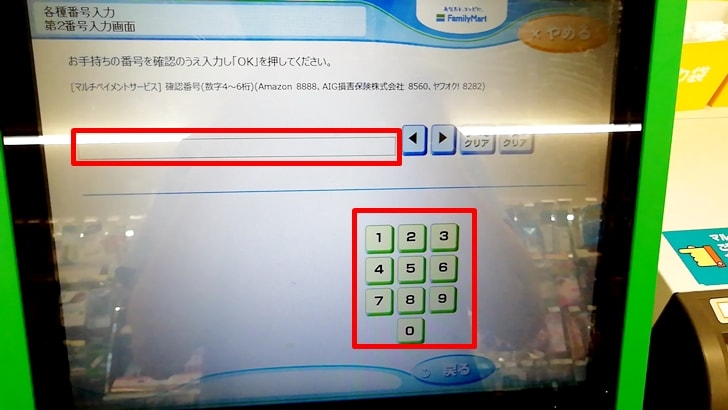
▼2つの番号を入力し終わると、『各種代金お支払い Amazon.co.jp お支払い先確認』の画面に進みます。内容を読んで『同意して利用する』を押しましょう。
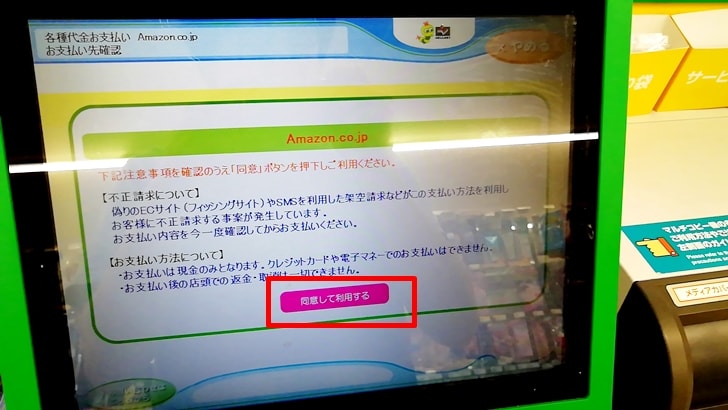
▼通信が完了したあと、支払い内容の確認画面が出てきます。問題がなければ『確認』ボタンを押します。

▼するとレシートを発券するところから、支払いに利用するためのレシートが出てきますよ。

▼発行されたレシートで、30分以内にレジにて支払いをしましょう。レシートにも書いていますよね。
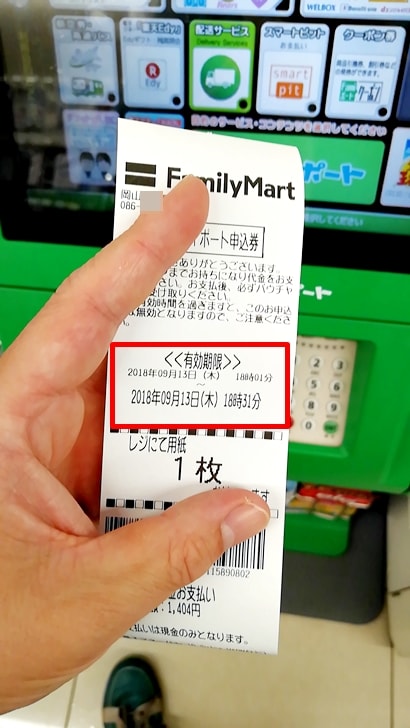
レジでの支払い方法
コンビニ支払いについて、特別難しい点はありません。
先ほどFamiポートから発券したレシートを、レジの店員さんに渡しましょう。
▼すると手慣れたもので、ササッと手続きをしてくれますよ。

▼支払いが終わったあとには、『取扱明細兼領収書(お客様控え)』をくれるので、忘れず受け取りましょうね。
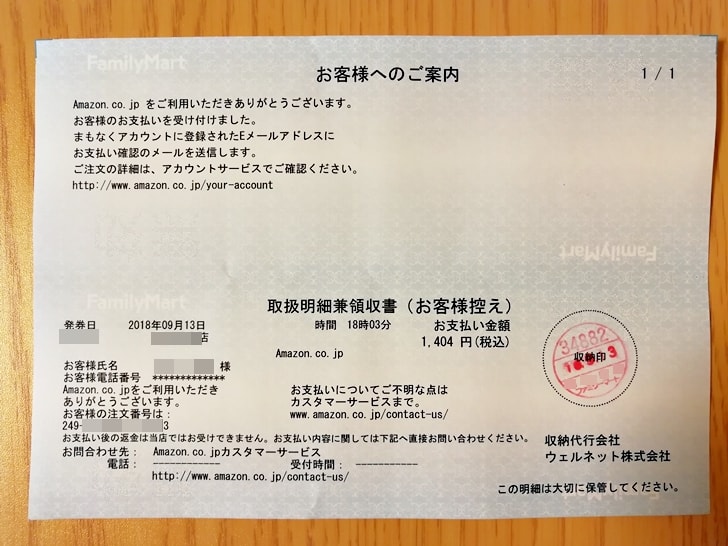
コンビニ支払いの一連の流れを紹介します
無事コンビニで商品の支払いができましたね。
あとは、到着を待つだけです!
さて、コンビニ支払いをなるべく早めにやったのですが、どんな流れになっているの紹介します。
いつ届くのか気になりますよね。
| 出来事 | 日付と時間 |
|---|---|
| 注文確認メール | 2018年9月13日 17時33分 |
| 支払い番号のお知らせメール | 2018年9月13日 17時39分 |
| コンビニでの発券 | 2018年9月13日 18時03分 |
| コンビニでの支払い | 2018年9月13日 18時05分 |
| 支払い確認メール | 2018年9月13日 19時12分 |
| 商品発送メール | 2018年9月14日 6時50分 |
| 商品到着 | 2018年9月15日 16時24分 |
注文日を含めると3日で商品が到着しましたよ。
支払いを早くすると、クレジットカードで支払った場合と同じくらいの期間で届く感じがしました。
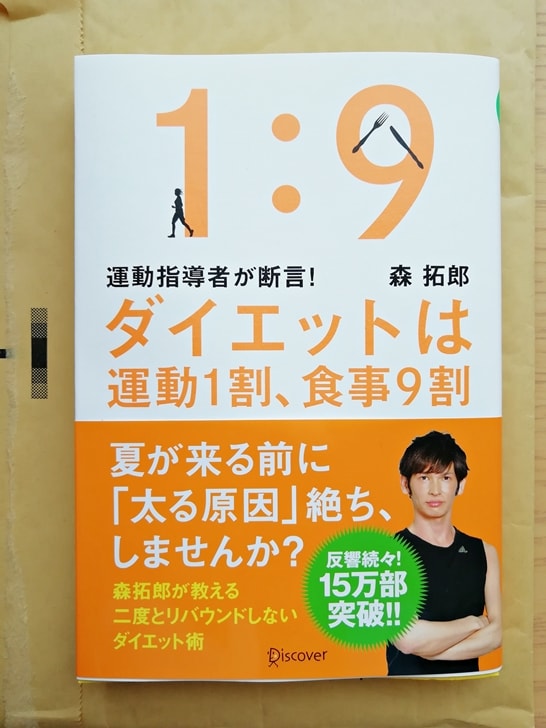
さいごに:Amazonのコンビニ支払いを使った感想
普段Amazonを利用するときは、何かと便利なクレジットカード支払いをします。
だからこそ、コンビニ支払いとの比較ができ勉強になりました。
先ほども書いたように、早く支払いをすれば商品も早く手元に届きます。
クレジットカード支払いと違いはないかなと思いました。
ただコンビニに出向かなければならないので、この点は手間がかかる支払い方法ですね。
でもクレジットカード支払いができない場合は、手数料も無料だし、だいたいのコンビニで支払いができるので、とても便利です!
万が一、いつもの支払方法ができないときは、コンビニ支払いをしてみてもいいかもしれませんよ。
また、Amazonではコンビニ受け取りにも対応していますよ。
おまけ:他の通販サイトでコンビニ支払いをする方法
ノマド的節約術では、いろいろな通販サイトごとにコンビニ支払いする方法を詳しく紹介していますよ。
もし他に使う通販サイトがあるのなら、チェックしてみてくださいね。